일어나야 할 시간에 따라 취침 시간 알림을 받는 방법

일어나야 할 시간에 따라 취침 시간 알림을 받는 방법
사진 편집기에서 이미지 크기 조정이나 워터마크처럼 간단한 작업조차 무엇을 해야 할지 확신이 없다면 두 배로 복잡해집니다(포토샵은 차치하고라도). 이런 상황에서는 더 간단한 해결책을 선택하는 것이 좋습니다. 이전에 생산성을 높이고 작업 비용은 줄여주는 멋지고 사용자 친화적인 이미지 편집 소프트웨어를 소개해 드렸습니다. Cooltweak은 바로 그 아이디어를 완벽하게 구현하여, 상황에 맞는 메뉴 접근보다 훨씬 간편하게 사진 크기 조정과 워터마크를 추가할 수 있도록 설계되었습니다(이보다 더 간단할 수 있을까요?). 또한 웹 브라우저를 실행하지 않고도 Facebook, Twitter, Google+, Picassa에 사진을 공유할 수 있습니다. 이 애플리케이션은 Windows의 마우스 오른쪽 버튼 클릭 상황에 맞는 메뉴에 통합되어 있어 하위 메뉴에서 모든 기능에 효과적으로 접근할 수 있습니다. 하위 메뉴 자체도 사용자 지정이 가능하여 원하는 동작을 만들 수 있습니다.
Cooltweak은 이미지 파일을 마우스 오른쪽 버튼으로 클릭했을 때만 표시됩니다. 상황에 맞는 메뉴에는 편집기 열기 (기본 애플리케이션 실행), 크기 조정, 700px 및 1600px로 크기 조정 , 워터마크 추가, Facebook, Picasso , Twitter 에 공유 등 미리 정의된 작업이 포함되어 있습니다. 이미지 크기를 700픽셀로 자동 조정하려면 해당 하위 메뉴 작업을 클릭하기만 하면 됩니다. 새 이미지는 파일의 상위 디렉터리 아래 CoolTweek 폴더에 즉시 저장됩니다. 마찬가지로 다른 관련 작업에도 액세스할 수 있습니다.
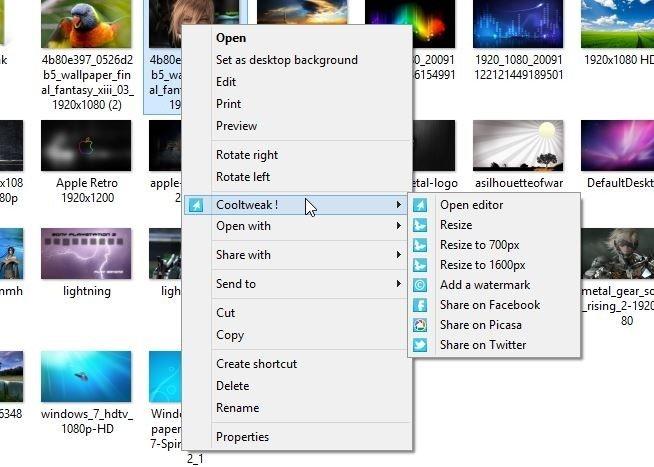
편집기 열기를 클릭하면 메뉴 편집기 창이 실행됩니다 . 이 창에서는 애플리케이션의 상황에 맞는 메뉴 설정을 사용자의 취향에 맞게 설정할 수 있습니다. 예를 들어, 상황에 맞는 메뉴 항목을 위아래로 드래그하여 위치를 변경할 수 있습니다. 모든 사진 공유 작업을 하나의 주 하위 메뉴 아래에 그룹으로 만들 수도 있습니다. 제 상황에 맞는 메뉴 섹션에는 기존 하위 메뉴와 새로 생성된 하위 메뉴가 모두 표시됩니다.
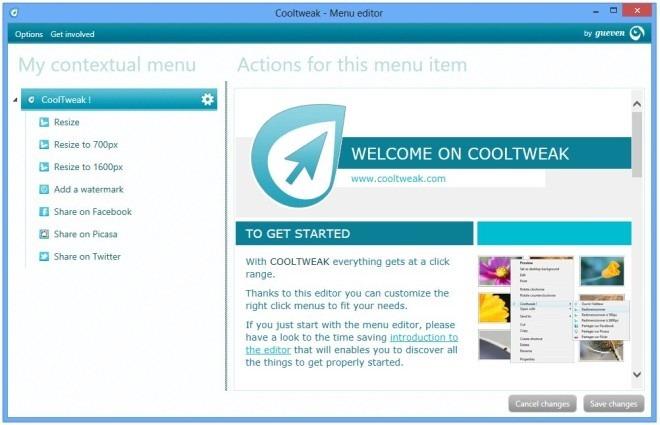
Cooltweak의 또 다른 훌륭한 기능은 사진 공유 기능으로, 소셜 네트워크에 이미지를 즉시 업로드할 수 있습니다. 예를 들어, 애플리케이션 내에서 계정에 로그인하여 Facebook에 사진을 게시할 수 있습니다. 새 앨범을 만들거나 기존 앨범에 업로드할 수도 있습니다.
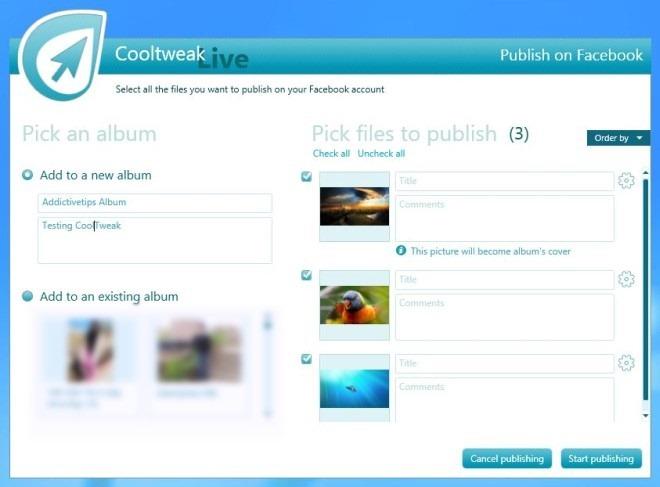
제가 발견한 또 다른 편리한 기능은 이 프로그램에서 상황에 맞는 하위 메뉴를 직접 만들 수 있다는 것입니다. 미리 정의된 동작들 중에서 선택할 수 있는데, 예를 들어 사진을 같은 크기로 게시하는 메뉴와 매번 크기를 조절하는 메뉴가 있습니다. 마찬가지로, 한 번의 클릭으로 이미지 크기를 조절하는 사용자 지정 크기도 지정할 수 있습니다.
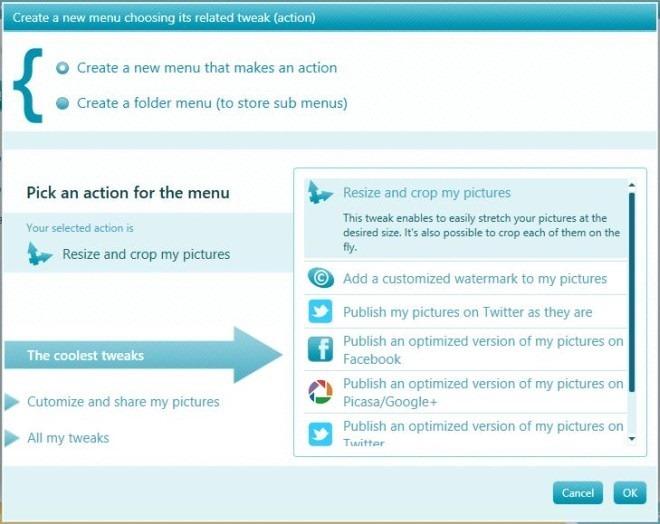
많은 사람들이 저작권 보호를 위해 워터마킹을 자주 사용합니다. Cooltweak은 텍스트나 그림을 워터마크로 설정할 수 있으며, 선택한 사진에 크기, 위치, 반복 횟수 등을 완벽하게 맞춤 설정할 수 있습니다.
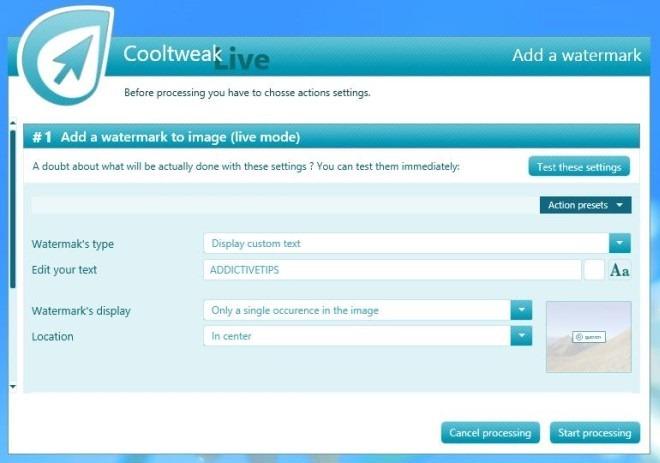
전반적으로 CoolTweak은 훌륭한 소프트웨어라고 생각합니다. 우리 대부분이 자주 겪는 이미지 수정 및 사진 공유의 어려움을 완벽하게 해결해 줍니다. Windows XP, Windows Vista, Windows 7, Windows 8에서 작동합니다.
일어나야 할 시간에 따라 취침 시간 알림을 받는 방법
휴대폰에서 컴퓨터를 끄는 방법
Windows 업데이트는 기본적으로 레지스트리 및 다양한 DLL, OCX, AX 파일과 함께 작동합니다. 이러한 파일이 손상되면 Windows 업데이트의 대부분의 기능이
최근 새로운 시스템 보호 제품군이 버섯처럼 쏟아져 나오고 있으며, 모두 또 다른 바이러스 백신/스팸 감지 솔루션을 제공하고 있으며 운이 좋다면
Windows 10/11에서 Bluetooth를 켜는 방법을 알아보세요. Bluetooth 장치가 제대로 작동하려면 Bluetooth가 켜져 있어야 합니다. 걱정하지 마세요. 아주 간단합니다!
이전에 우리는 사용자가 PDF 병합 및 분할과 같은 옵션을 사용하여 문서를 PDF 파일로 변환할 수 있는 훌륭한 PDF 리더인 NitroPDF를 검토했습니다.
불필요한 문자가 포함된 문서나 텍스트 파일을 받아보신 적이 있으신가요? 텍스트에 별표, 하이픈, 공백 등이 많이 포함되어 있나요?
너무 많은 사람들이 내 작업 표시줄에 있는 Windows 7 시작 상자 옆에 있는 작은 Google 직사각형 아이콘에 대해 물었기 때문에 마침내 이것을 게시하기로 결정했습니다.
uTorrent는 토렌트 다운로드에 가장 인기 있는 데스크톱 클라이언트입니다. Windows 7에서는 아무 문제 없이 작동하지만, 어떤 사람들은
컴퓨터 작업을 하는 동안에는 누구나 자주 휴식을 취해야 합니다. 휴식을 취하지 않으면 눈이 튀어나올 가능성이 큽니다.







